Hoc247 xin giß╗øi thiß╗ću ─æß║┐n qu├Į thß║¦y c├┤ gi├Īo v├Ā c├Īc em hß╗Źc sinh nß╗Öi dung b├Āi ─Éß╗ŗnh dß║Īng v─ān bß║Żn m├┤n Tin hß╗Źc 6 thuß╗Öc chŲ░ŲĪng tr├¼nh SGK Kß║┐t nß╗æi tri thß╗®c b├¬n dŲ░ß╗øi ─æ├óy. T├Āi liß╗ću cung cß║źp cho hß╗Źc sinh mß╗Öt c├Īi nh├¼n tß╗Ģng quan vß╗ü ─æß╗ŗnh dß║Īng v─ān bß║Żn, gi├║p c├Īc em r├©n luyß╗ćn k─® n─āng soß║Īn thß║Żo v─ān bß║Żn. Mß╗Øi c├Īc em c├╣ng tham khß║Żo!
T├│m tß║»t l├Į thuyß║┐t
1. Phß║¦n mß╗üm soß║Īn thß║Żo v─ān bß║Żn
- Phß║¦n mß╗üm soß║Īn thß║Żo v─ān bß║Żn c├│ thß╗ā ─æŲ░ß╗Żc c├Āi ─æß║Ęt tr├¬n m├Īy t├Łnh hoß║Ęc chß║Īy trß╗▒c tuy├¬n tr├¬n Internet,... C├│ nhiß╗üu loß║Īi phß║¦n mß╗üm soß║Īn thß║Żo v─ān bß║Żn kh├Īc nhau, ch├║ng ─æß╗üu c├│ c├Īc chß╗®c n─āng cŲĪ bß║Żn sau ─æ├óy:
+ Tß║Īo v├Ā ─æß╗ŗnh dß║Īng v─ān bß║Żn.
+ Bi├¬n tß║Łp, chß╗ēnh sß╗Ła nß╗Öi dung.
+ LŲ░u trß╗» v─ān bß║Żn.
+ In v─ān bß║Żn.
─Éß╗ā n├óng cao hiß╗ću quß║Ż sß╗Ł dß╗źng, phß║¦n mß╗üm Soß║Īn thß║Żo c├▓n c├│ mß╗Öt sß╗æ chß╗®c n─āng n├óng cao kh├Īc:
+ Xem lß║Īi v├Ā theo d├Ąi sß╗▒ thay ─æß╗Ģi cß╗¦a t├Āi liß╗ću.
+ LŲ░u trß╗» t├Āi liß╗ću tr├¬n ─æ├Īm m├óy ─æß╗ā c├│ thß╗ā ─æß╗ōng bß╗Ö v├Ā lß║źy t├Āi liß╗ću tß╗½ m├Īy t├Łnh, ─æiß╗ćn thoß║Īi di ─æß╗Öng hay m├Īy t├Łnh bß║Żng.
+ L├Ām viß╗ćc cß╗Öng t├Īc vß╗øi ngŲ░ß╗Øi kh├Īc tr├¬n c├╣ng mß╗Öt t├Āi liß╗ću mß╗Źi l├║c mß╗Źi nŲĪi.
Vß╗øi nhß╗»ng chß╗®c n─āng n├Āy, ch├║ng ta c├│ thß╗ā sß╗Ł dß╗źng phß║¦n mß╗üm soß║Īn thß║Żo v─ān bß║Żn ─æß╗ā tß║Īo ra c├Īc t├Āi liß╗ću kh├Īc nhau nhŲ░ cuß╗æn s├Īch, b├Āi viß║┐t, b├Īo c├Īo, bß║Żn tin, tß╗Ø rŲĪi,...
2. ─Éß╗ŗnh dß║Īng v─ān bß║Żn v├Ā in
ß╗× cß║źp Tiß╗āu hß╗Źc, ch├║ng ta ─æ├Ż hß╗Źc c├Īch tß║Īo v─ān bß║Żn chß╗®a chß╗» v├Ā ─æß╗ŗnh dß║Īng k├Ł tß╗▒. ─Éß╗ā v─ān bß║Żn ─æŲ░ß╗Żc tr├¼nh b├Āy ─æß║╣p, dß╗ģ ─æß╗Źc, dß╗ģ nhß╗ø th├¼ ngo├Āi viß╗ćc ─æß╗ŗnh dß║Īng k├Ł tß╗▒, ch├║ng ta cß║¦n ─æß╗ŗnh dß║Īng ─æoß║Īn v├Ā ─æß╗ŗnh dß║Īng trong v─ān bß║Żn.
a) ─Éß╗ŗnh dß║Īng ─æoß║Īn v─ān bß║Żn
Trong phß║¦n mß╗üm soß║Īn thß║Żo v─ān bß║Żn, ─æoß║Īn l├Ā phß║¦n v─ān bß║Żn thŲ░ß╗Øng ─æŲ░ß╗Żc ph├ón c├Īch bß╗¤i dß║źu ngß║»t ─æoß║Īn. Dß║źu ngß║»t ─æoß║Īn xuß║źt hiß╗ćn khi ch├║ng ta nhß║źn ph├Łm Enter. Viß╗ćc ─æß╗ŗnh dß║Īng gi├║p ch├║ng ta thay ─æß╗Ģi c├Īch tr├¼nh b├Āy cß╗¦a ─æoß║Īn trong v─ān bß║Żn. V├Ł dß╗ź: t─āng, giß║Żm lß╗ü cß╗¦a ─æoß║Īn, c─ān chß╗ēnh lß╗ü, ─æß║Ęt khoß║Żng c├Īch giß╗»a c├Īc d├▓ng trong ─æoß║Īn,... C├Īc lß╗ćnh ─æß╗ŗnh dß║Īng ─æoß║Īn nß║▒m trong thß║╗ Home, ß╗¤ nh├│m lß╗ćnh Paragraph.

H├¼nh 5.4. C├Īc lß╗ćnh ─æß╗ŗnh dß║Īng ─æoß║Īn v─ān bß║Żn
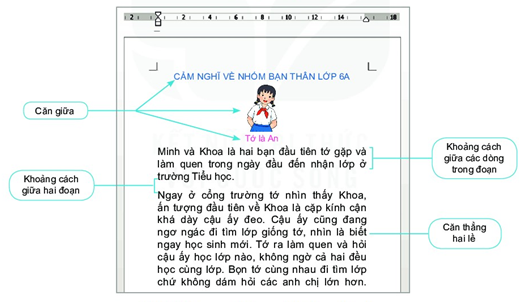
H├¼nh 5.5. ─Éoß║Īn v─ān bß║Żn sau khi ─æŲ░ß╗Żc ─æß╗ŗnh dß║Īng
b) ─Éß╗ŗnh dß║Īng trong v─ān bß║Żn
- Mß╗Śi cuß╗æn s├Īch c├│ h├¼nh dß║Īng v├Ā k├Łch thŲ░ß╗øc kh├Īc nhau phß╗ź thuß╗Öc v├Āo viß╗ćc ─æß╗ŗnh dß║Īng trang | v─ān bß║Żn. ─Éß╗ā v─ān bß║Żn ─æß║╣p v├Ā c├│ bß╗æ cß╗źc h├Āi ho├Ā, em cß║¦n ─æß╗ŗnh dß║Īng trong v─ān bß║Żn. C├Īc lß╗ćnh ─æß╗ŗnh dß║Īng trong v─ān bß║Żn nß║▒m trong thß║╗ Page Layout, ß╗¤ nh├│m lß╗ćnh Page Setup. C├Īc y├¬u cß║¦u cŲĪ bß║Żn khi tr├¼nh b├Āy trang v─ān bß║Żn gß╗ōm:
- Chß╗Źn hŲ░ß╗øng trang (Orientation): trang ─æß╗®ng (Portrait) hay trang ngang (Landscape).
- ─Éß║Ęt lß╗ü trang (Margins): lß╗ü tr├Īi (Left), lß╗ü phß║Żi (Right), lß╗ü tr├¬n (Top) v├Ā lß╗ü dŲ░ß╗øi (Bottom).
- Lß╗▒a chß╗Źn khß╗Ģ giß║źy (Size): khß╗Ģ giß║źy phß╗Ģ biß║┐n l├Ā khß╗Ģ A4.
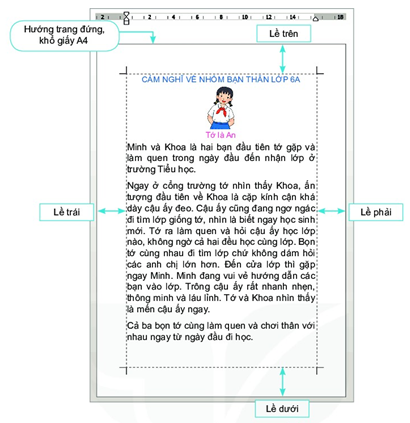
H├¼nh 5.6. Tr├¼nh b├Āy trang v─ān bß║Żn
c) In v─ān bß║Żn
- Sau khi ho├Ān th├Ānh viß╗ćc tß║Īo v─ān bß║Żn, em c├│ thß╗ā in v─ān bß║Żn ra giß║źy. ─Éß╗ā thß╗▒c hiß╗ćn c├┤ng viß╗ćc n├Āy, trong thß║╗ File, em chß╗Źn lß╗ćnh Print.
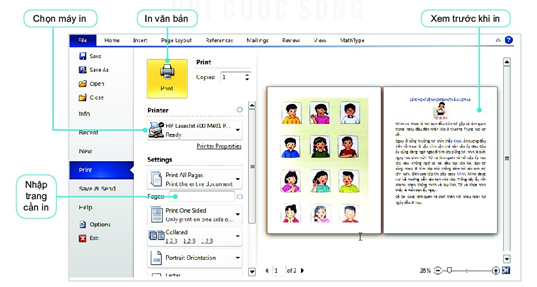
H├¼nh 5.7. C├Īc lß╗ćnh ─æß╗ā in v─ān bß║Żn
3. Thß╗▒c h├Ānh: ─Éß╗ŗnh dß║Īng v─ān bß║Żn
Nhiß╗ćm vß╗ź: Cuß╗æn sß╗Ģ lŲ░u niß╗ćm cß╗¦a lß╗øp chß╗®a nhß╗»ng b├Āi viß║┐t cß║Żm ngh─® vß╗ü bß║Īn b├©, thß║¦y c├┤ v├Ā m├Īi trŲ░ß╗Øng. H├¼nh 5.8 l├Ā b├Āi viß║┐t Cß║Żm ngh─® vß╗ü nh├│m bß║Īn th├ón lß╗øp 6A cß╗¦a bß║Īn An. Em h├Ży tham khß║Żo b├Āi viß║┐t n├Āy ─æß╗ā soß║Īn mß╗Öt b├Āi viß║┐t cß║Żm ngh─® cß╗¦a em tr├¬n phß║¦n mß╗üm soß║Īn thß║Żo v─ān bß║Żn. B├Āi viß║┐t cß╗¦a em sß║Į l├Ā mß╗Öt trang trong cuß╗æn sß╗Ģ lŲ░u niß╗ćm cß╗¦a lß╗øp. Mß╗Öt sß╗æ c├┤ng viß╗ćc em cß║¦n l├Ām:
- Nhß║Łp nß╗Öi dung v─ān bß║Żn, ch├©n h├¼nh ß║Żnh.
- C─ān lß╗ü c├Īc ─æoß║Īn v─ān bß║Żn.
- Chß╗Źn hŲ░ß╗øng trang, chß╗Źn lß╗ü trang.
- Xem trang tin ─æß╗ā ─æiß╗üu chß╗ēnh lß║Īi viß╗ćc c─ān lß╗ü ─æoß║Īn v├Ā c─ān lß╗ü trang (nß║┐u cß║¦n).
- LŲ░u tß╗ćp v─ān bß║Żn.

H├¼nh 5.8. B├Āi viß║┐t cß╗¦a bß║Īn An
HŲ░ß╗øng dß║½n
a) Khß╗¤i ─æß╗Öng phß║¦n mß╗üm v├Ā nhß║Łp nß╗Öi dung
- Nh├Īy ─æ├║p chuß╗Öt v├Āo biß╗āu tŲ░ß╗Żng phß║¦n mß╗üm tr├¬n m├Ān h├¼nh nß╗ün.
- Nhß║Łp nß╗Öi dung v─ān bß║Żn.
- Chß╗Źn Insert/Picture ─æß╗ā mß╗¤ hß╗Öp thoß║Īi Insert Picture v├Ā ch├©n ß║Żnh.
b) C─ān lß╗ü ─æoß║Īn v─ān bß║Żn
Trong b├Āi viß║┐t cß╗¦a An, phß║¦n ti├¬u ─æß╗ü, h├¼nh ß║Żnh v├Ā giß╗øi thiß╗ću t├¬n cß╗¦a An ─æŲ░ß╗Żc c─ān lß╗ü giß╗»a, phß║¦n v─ān bß║Żn c├▓n lß║Īi ─æŲ░ß╗Żc c─ān ─æß╗üu hai b├¬n. ─Éß╗ā thß╗▒c hiß╗ćn c─ān lß╗ü, em l├Ām nhŲ░ sau:
- Chß╗Źn d├▓ng ti├¬u ─æß╗ü Cß║Żm ngh─® vß╗ü nh├│m bß║Īn th├ón lß╗øp 6A, h├¼nh ß║Żnh v├Ā d├▓ng Tß╗ø l├Ā An.
- Nh├Īy chuß╗Öt v├Āo thß║╗ Home v├Ā chß╗Źn c─ān lß╗ü giß╗»a.
- Ta c├│ kß║┐t quß║Ż nhŲ░ sau:

- Thß╗▒c hiß╗ćn tŲ░ŲĪng tß╗▒ ─æß╗ā c─ān lß╗ü cho c├Īc ─æoß║Īn v─ān trong b├Āi viß║┐t.
c) Chß╗Źn hŲ░ß╗øng trang, lß╗ü trang
- Giß║Ż sß╗Ł em muß╗æn chß╗Źn hŲ░ß╗øng trang b├Āi viß║┐t Cß║Żm ngh─® vß╗ü nh├│m bß║Īn th├ón lß╗øp 6A cß╗¦a bß║Īn├¬n l├Ā hŲ░ß╗øng ─æß╗®ng (Portrait), mß║½u ─æß║Ęt lß╗ü trang l├Ā Normal, khi ─æ├│ em thß╗▒c hiß╗ćn theo c├Īc bŲ░ß╗øc sau:
- Chß╗Źn hŲ░ß╗øng trang (Orientation)
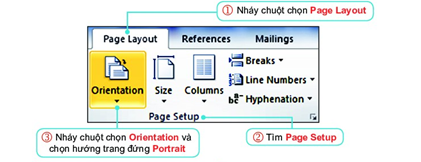
H├¼nh 5.9. C├Īch thay ─æß╗Ģi hŲ░ß╗øng trang
- Chß╗Źn lß╗ü trang (Margins)

H├¼nh 5.10. C├Īch thay ─æß╗Ģi lß╗ü trang
d) LŲ░u tß╗ćp
- Chß╗Źn File/Save ─æß╗ā lŲ░u tß╗ćp v─ān bß║Żn vß╗øi t├¬n l├Ā CamNghiVeBan.docx.
B├Āi tß║Łp minh hß╗Źa
B├Āi 1: Thß║┐ n├Āo l├Ā ─æß╗ŗnh dß║Īng v─ān bß║Żn? C├Īc lß╗ćnh ─æß╗ŗnh dß║Īng ─æŲ░ß╗Żc ph├ón loß║Īi nhŲ░ thß║┐ n├Āo?
HŲ░ß╗øng dß║½n giß║Żi
- ─Éß╗ŗnh dß║Īng v─ān bß║Żn l├Ā tr├¼nh b├Āy c├Īc phß║¦n v─ān bß║Żn theo nhß╗»ng thuß╗Öc t├Łnh v─ān bß║Żn nhß║▒m mß╗źc ─æ├Łch cho v─ān bß║Żn ─æŲ░ß╗Żc r├Ą r├Āng v├Ā ─æß║╣p, nhß║źn mß║Īnh nhß╗»ng phß║¦n quan trß╗Źng, gi├║p ngŲ░ß╗Øi ─æß╗Źc nß║»m bß║»t dß╗ģ hŲĪn c├Īc nß╗Öi dung chß╗¦ yß║┐u cß╗¦a v─ān bß║Żn.
- C├Īc lß╗ćnh ─æß╗ŗnh dß║Īng ─æŲ░ß╗Żc ph├ón th├Ānh ba loß║Īi: ─æß╗ŗnh dß║Īng k├Ł tß╗▒, ─æß╗ŗnh dß║Ī ─æoß║Īn v─ān bß║Żn v├Ā ─æinh dß║Īng trang.
B├Āi 2: N├¬u c├Īc c├Īnh ─æß╗ŗnh dß║Īng k├Ł tß╗▒ m├Ā em biß║┐t ?
HŲ░ß╗øng dß║½n giß║Żi
- ─Éß╗ŗnh dß║Īng ph├┤ng chß╗».
- ─Éß╗ŗnh dß║Īng cß╗Ī chß╗».
- ─Éß╗ŗnh dß║Īng kiß╗āu chß╗».
- ─Éß╗ŗnh dß║Īng m├Āu chß╗».
B├Āi 3: H├Ży kß╗ā nhß╗»ng khß║Ż n─āng ─æß╗ŗnh dß║Īng ─æoß║Īn v─ān bß║Żn. Vß╗ü nguy├¬n tß║»c, c├│ thß╗ā xo├Ī mß╗Öt ─æoß║Īn v─ān m├Ā kh├┤ng cß║¦n chß╗Źn ─æoß║Īn v─ān bß║Żn ─æ├│ ─æŲ░ß╗Żc kh├┤ng?
HŲ░ß╗øng dß║½n giß║Żi
- Nhß╗»ng khß║Ż n─āng ─æß╗ŗnh dß║Īng ─æoß║Īn v─ān bß║Żn, ─æ├│ l├Ā: c─ān lß╗ü, vß╗ŗ tr├Ł lß╗ü ─æoß║Īn v─ān (so vß╗øi lß╗ü trang), khoß║Żng c├Īch ─æß║┐n ─æoß║Īn v─ān trŲ░ß╗øc hoß║Ęc sau, ─æß╗ŗnh dß║Īng ─æoß║Īn ─æß║¦u ti├¬n, khoß║Żng c├Īch giß╗»a c├Īc d├▓ng trong ─æoß║Īn v─ān.
- C├│ thß╗ā xo├Ī mß╗Öt ─æoß║Īn v─ān m├Ā kh├┤ng cß║¦n chß╗Źn ─æoß║Īn v─ān ─æ├│ bß║▒ng c├Īch x├│a tß╗½ng k├Ł tß╗▒ mß╗Öt. NhŲ░ng vß╗øi nhß╗»ng v─ān bß║Żn d├Āi (tß╗®c l├Ā gß╗ōm nhiß╗üu trang m├Ān h├¼nh th├¼ viß╗ćc xo├Ī nhŲ░ vß║Ły sß║Į rß║źt l├óu, chß║Łm.
Luyß╗ćn tß║Łp
Sau b├Āi hß╗Źc n├Āy, hß╗Źc sinh sß║Į c├│ ─æŲ░ß╗Żc kiß║┐n thß╗®c vß╗ü:
- N├¬u ─æŲ░ß╗Żc c├Īc chß╗®c n─āng ─æß║Ęc trŲ░ng cß╗¦a nhß╗»ng phß║¦n mß╗üm soß║Īn thß║Żo v─ān bß║Żn.
- Biß║┐t c├Īc thao t├Īc ─æß╗ŗnh dß║Īng ─æoß║Īn v─ān bß║Żn, trang v─ān bß║Żn v├Ā in.
3.1. Trß║»c nghiß╗ćm
C├Īc em c├│ thß╗ā hß╗ć thß╗æng lß║Īi nß╗Öi dung kiß║┐n thß╗®c ─æ├Ż hß╗Źc ─æŲ░ß╗Żc th├┤ng qua b├Āi kiß╗ām tra Trß║»c nghiß╗ćm Tin hß╗Źc 6 Kß║┐t nß╗æi tri thß╗®c Chß╗¦ ─æß╗ü 5 B├Āi 11 cß╗▒c hay c├│ ─æ├Īp ├Īn v├Ā lß╗Øi giß║Żi chi tiß║┐t.
-
Câu 1:
C├Īc phß║¦n v─ān bß║Żn ─æŲ░ß╗Żc ph├ón c├Īch nhau bß╗¤i dß║źu ngß║»t ─æoß║Īn ─æŲ░ß╗Żc gß╗Źi l├Ā?
- A. D├▓ng
- B. Trang
- C. ─Éoß║Īn
- D. Câu
-
- A. Thay ─æß╗Ģi kiß╗āu chß╗» th├Ānh chß╗» nghi├¬ng
- B. Chß╗Źn chß╗» m├Āu xanh
- C. C─ān giß╗»a ─æoß║Īn v─ān bß║Żn
- D. Th├¬m h├¼nh ß║Żnh v├Āo v─ān bß║Żn
-
- A. V├Āo thß║╗ Home, chß╗Źn nh├│m lß╗ćnh Paragraph
- B. Cß║¦n phß║Żi chß╗Źn to├Ān bß╗Ö ─æoß║Īn v─ān bß║Żn
- C. ─ÉŲ░a con trß╗Å soß║Īn thß║Żo v├Āo vß╗ŗ tr├Ł bß║źt k├¼ trong ─æoß║Īn v─ān bß║Żn
- D. Nhß║źn ph├Łm Enter
C├óu 4-10: Mß╗Øi c├Īc em ─æ─āng nhß║Łp xem tiß║┐p nß╗Öi dung v├Ā thi thß╗Ł Online ─æß╗ā cß╗¦ng cß╗æ kiß║┐n thß╗®c vß╗ü b├Āi hß╗Źc n├Āy nh├®!
3.2. B├Āi tß║Łp SGK
C├Īc em c├│ thß╗ā xem th├¬m phß║¦n hŲ░ß╗øng dß║½n Giß║Żi b├Āi tß║Łp Tin hß╗Źc 6 Kß║┐t nß╗æi tri thß╗®c Chß╗¦ ─æß╗ü 5 B├Āi 11 ─æß╗ā gi├║p c├Īc em nß║»m vß╗»ng b├Āi hß╗Źc v├Ā c├Īc phŲ░ŲĪng ph├Īp giß║Żi b├Āi tß║Łp.
B├Āi tß║Łp hoß║Īt ─æß╗Öng 1 trang 48 SGK Tin hß╗Źc 6 Kß║┐t nß╗æi tri thß╗®c
B├Āi tß║Łp 1 trang 48 SGK Tin hß╗Źc 6 Kß║┐t nß╗æi tri thß╗®c
B├Āi tß║Łp luyß╗ćn tß║Łp 1 trang 52 SGK Tin hß╗Źc 6 Kß║┐t nß╗æi tri thß╗®c
B├Āi tß║Łp luyß╗ćn tß║Łp 2 trang 52 SGK Tin hß╗Źc 6 Kß║┐t nß╗æi tri thß╗®c
B├Āi tß║Łp luyß╗ćn tß║Łp 3 trang 52 SGK Tin hß╗Źc 6 Kß║┐t nß╗æi tri thß╗®c
B├Āi tß║Łp vß║Łn dß╗źng trang 52 SGK Tin hß╗Źc 6 Kß║┐t nß╗æi tri thß╗®c
B├Āi tß║Łp 11.1 trang 40 SBT Tin hß╗Źc 6 Kß║┐t nß╗æi tri thß╗®c
B├Āi tß║Łp 11.2 trang 40 SBT Tin hß╗Źc 6 Kß║┐t nß╗æi tri thß╗®c
B├Āi tß║Łp 11.3 trang 40 SBT Tin hß╗Źc 6 Kß║┐t nß╗æi tri thß╗®c
B├Āi tß║Łp 11.4 trang 41 SBT Tin hß╗Źc 6 Kß║┐t nß╗æi tri thß╗®c
B├Āi tß║Łp 11.5 trang 41 SBT Tin hß╗Źc 6 Kß║┐t nß╗æi tri thß╗®c
B├Āi tß║Łp 11.6 trang 41 SBT Tin hß╗Źc 6 Kß║┐t nß╗æi tri thß╗®c
B├Āi tß║Łp 11.7 trang 41 SBT Tin hß╗Źc 6 Kß║┐t nß╗æi tri thß╗®c
B├Āi tß║Łp 11.8 trang 41 SBT Tin hß╗Źc 6 Kß║┐t nß╗æi tri thß╗®c
B├Āi tß║Łp 11.9 trang 42 SBT Tin hß╗Źc 6 Kß║┐t nß╗æi tri thß╗®c
B├Āi tß║Łp 11.10 trang 42 SBT Tin hß╗Źc 6 Kß║┐t nß╗æi tri thß╗®c
B├Āi tß║Łp 11.11 trang 42 SBT Tin hß╗Źc 6 Kß║┐t nß╗æi tri thß╗®c
B├Āi tß║Łp 11.12 trang 42 SBT Tin hß╗Źc 6 Kß║┐t nß╗æi tri thß╗®c
B├Āi tß║Łp 11.13 trang 43 SBT Tin hß╗Źc 6 Kß║┐t nß╗æi tri thß╗®c
B├Āi tß║Łp 11.14 trang 43 SBT Tin hß╗Źc 6 Kß║┐t nß╗æi tri thß╗®c
B├Āi tß║Łp 11.15 trang 43 SBT Tin hß╗Źc 6 Kß║┐t nß╗æi tri thß╗®c
Hß╗Åi ─æ├Īp B├Āi 11 Tin hß╗Źc 6
Trong qu├Ī tr├¼nh hß╗Źc tß║Łp nß║┐u c├│ thß║»c mß║»c hay cß║¦n trß╗Ż gi├║p g├¼ th├¼ c├Īc em h├Ży comment ß╗¤ mß╗źc Hß╗Åi ─æ├Īp, Cß╗Öng ─æß╗ōng Tin hß╗Źc HOC247 sß║Į hß╗Ś trß╗Ż cho c├Īc em mß╗Öt c├Īch nhanh ch├│ng!
Ch├║c c├Īc em hß╗Źc tß║Łp tß╗æt v├Ā lu├┤n ─æß║Īt th├Ānh t├Łch cao trong hß╗Źc tß║Łp!
-- Mod Tin Hß╗Źc 6 Hß╗īC247







